Windows10系统之家 - 安全纯净无插件系统之家win10专业版下载安装
时间:2019-03-15 10:58:01 来源:Windows10之家 作者:huahua
使用windows10系统电脑过程中,是不是时常会出现一个后缀为ink的文件呢?相信有很多用户不清楚这是这个什么意思,更不要提怎么将其打开了。别担心,小编给大家详解windows10系统中lnk文件怎么打开吧。
windows10系统中lnk文件怎么打开?ink是什么文件?估计大部分的人都还不太了解ink是什么文件吧,也就更别提示要打开ink文件了。针对这个ink文件,小编整理了打开方法,现分享给大家。
1,首先打开运行命令,快捷键:Win+R,然后输入:regedit
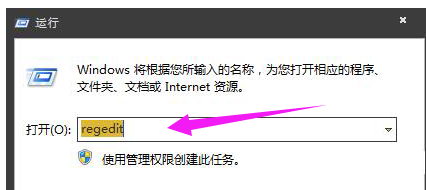
2,找到:HKEY_CURRENT_USER → Software → Microsoft → Windows → CurrentVersion → Explorer → FileExts → .lnk
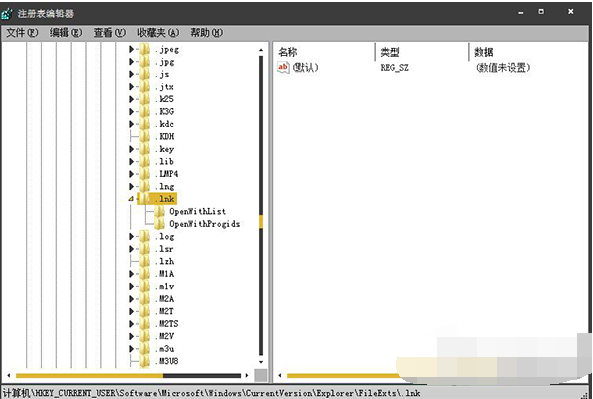
3,会发现有openwithlist 和 openwithprogids 两项,如果有其他的选项将其删除;再将openwithlist 内的除默认以外的所有键值都删除;#f#

4,将openwithprogids内的除默认和lnkfile以外的所有键值都删除
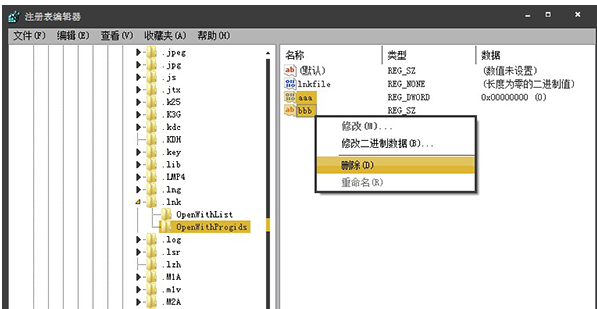
以上就是windows10系统中lnk文件怎么打开的介绍了,希望对大家有所帮助。
相关文章
热门教程
热门系统下载
热门资讯





























